Comment cloner Windows sur un nouvel ordinateur/PC ? Votre liste de contrôle en 2024 [Nouveau]
Arnaud Mis à jour le 20/03/2024 Gestion de partition
Résumé:
Vous souhaitez changer d'ordinateur et vous vous demandez s'il existe un moyen simple de déplacer toutes les applications et tous les systèmes d'exploitation vers le nouveau système ? Lisez cet article pour découvrir comment cloner Windows sur un nouvel ordinateur en quelques étapes simples.
Dans cet article, vous apprendrez :
Dans ce monde technologique en constante évolution, la durée de vie des appareils comme les ordinateurs ou les ordinateurs portables est très courte. Vous pouvez acheter un nouvel ordinateur et il deviendra obsolète au bout de quelques années. Le passage au système le plus récent présente également des inconvénients, tels que le déplacement de toutes les données vers le nouvel ordinateur. Cet article explique comment cloner Windows sur le nouvel ordinateur pour faciliter ce processus.
Copier Windows sur le nouveau PC est un excellent moyen de déplacer toutes vos applications vers le nouveau système. Découvrez le processus complet pour cloner Windows sur un nouvel ordinateur.

Le processus de copie de Windows sur un nouveau PC n'est pas une tâche complexe. Cela peut sembler tel, mais vous n’avez besoin que de conseils appropriés et de quelques minutes pour terminer le processus. Dans cet article, nous avons divisé le processus complet en 4 parties faciles et simples suivantes pour votre commodité :
Vous devez sauvegarder les données sur l'appareil que vous comptez utiliser pour cloner Windows. Le processus de clonage de Windows peut écraser les données existantes sur le périphérique ciblé.
Oui, vous pouvez cloner Windows sur le nouvel ordinateur . Cela nécessitera que vous disposiez d’un logiciel de clonage Windows, mais c’est possible. Cloner votre Windows sur le nouvel ordinateur présente de nombreux avantages, dont quelques-uns sont mentionnés ci-dessous :
Vous devrez retirer votre disque ciblé du nouvel ordinateur et le connecter à l'ancien ordinateur pour copier Windows sur le nouveau PC . Il vous faudra disposer des manuels de votre système et d'un tournevis pour terminer le processus en suivant ces étapes :
Étape 1 : Éteignez votre nouvel ordinateur et retirez le câble d'alimentation. Vous pouvez appuyer et maintenir le bouton d'alimentation pendant 5 secondes pour vous assurer qu'il y a de l'électricité résiduelle dans l'ordinateur. Utilisez maintenant un tournevis pour ouvrir le système.
Étape 2 : Suivez le manuel du système pour ouvrir et extraire le lecteur ciblé du système. Maintenant, prenez le lecteur et déplacez l'ancien système.
Étape 3 : Utilisez le tournevis compatible pour ouvrir l'ancien système et connectez votre disque ciblé. Une fois le disque correctement branché, remontez l'ordinateur et redémarrez-le.

Après avoir connecté le disque ciblé à l'ancien ordinateur, vous devez l'initialiser avec le même style de partition de disque que le lecteur Windows. Voici les étapes à suivre pour initialiser le nouveau disque :
Étape 1 : Sur votre ancien ordinateur, utilisez la touche « Win + X » pour afficher le menu Power User. Ici, sélectionnez « Gestion des disques » et ouvrez-le. Vous devez maintenant cliquer avec le bouton droit sur le disque ciblé et sélectionner « Initialiser » pour lancer la procédure.

Étape 2 : Si le disque est « Hors ligne », vous devrez sélectionner « En ligne » avant de commencer le processus d'initialisation. Dans le processus d'initialisation, sélectionnez le même style de partition que le lecteur Windows et terminez la procédure.
Étape 3 : Enfin, allouez un nouveau volume à votre disque ciblé en cliquant dessus avec le bouton droit et en sélectionnant « Nouveau volume simple ».
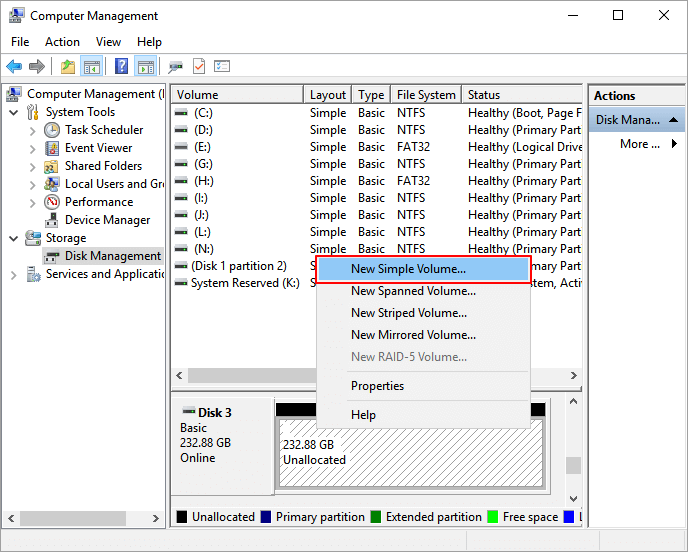
Un logiciel de clonage de système d'exploitation fiable et sûr est nécessaire pour cloner Windows sur un nouvel ordinateur . Après avoir testé de nombreux logiciels de clonage disponibles en ligne, nous vous recommandons d'utiliser EaseUS Partition Master pour cloner Windows. Cet outil a démontré une excellente capacité à cloner le système d'exploitation Windows et toutes les configurations sur le nouvel ordinateur. Vous pouvez télécharger cet outil gratuitement pour vérifier son large éventail de fonctionnalités.
EaseUS Partition Master est un assistant de solution complet pour tous les problèmes concernant les disques durs. Il peut résoudre des problèmes tels que des systèmes de fichiers corrompus, un MBR endommagé, la récupération de partitions supprimées, etc. Nous avons compilé ci-dessous une liste de certains de ses avantages et inconvénients :
| Avantages | Les inconvénients |
|---|---|
|
|
Vous devrez effectuer quelques étapes simples et rapides pour copier Windows sur un nouveau PC lorsque vous utilisez EaseUS Partition Master. Nous avons expliqué en détail les étapes requises ci-dessous :
Notez que si votre volume système et le volume de démarrage se trouvent sur deux partitions, vous devez répéter le processus deux fois pour cloner les deux volumes sur le nouveau disque.
Étape 1. Sélectionnez « Cloner » dans le menu de gauche. Cliquez sur "Cloner la partition" et "Suivant".
Étape 2. Sélectionnez la partition source et cliquez sur « Suivant ».
Étape 3. Choisissez votre partition cible et cliquez sur "Suivant" pour continuer.
Étape 4. Cliquez sur Démarrer et attendez la fin du clonage.
Vous pouvez vérifier comment cloner une partition ou une partition réservée au système dans ce didacticiel vidéo.
Après avoir cloné le système d'exploitation Windows sur le disque ciblé, vous devez le réinstaller sur votre ordinateur. Une fois installé, vous devez également le définir comme lecteur de démarrage. Les étapes du processus sont indiquées ci-dessous :
Étape 1 : Ouvrez votre système à l'aide d'un tournevis et branchez le disque ciblé à l'endroit où vous l'avez retiré. Réassemblez votre système et allumez-le pour poursuivre le processus.
Étape 2 : Une fois l'ordinateur redémarré, utilisez la clé du BIOS pour ouvrir les paramètres du BIOS. La clé du BIOS peut être F2/F8/F11/DEL selon votre système. Ensuite, utilisez les touches fléchées pour ouvrir les paramètres « Boot ».
Étape 3 : Ici, ouvrez l'option « Priorité du périphérique de démarrage » et définissez votre disque ciblé comme priorité absolue à l'aide des touches « + » ou « - ». Appuyez maintenant sur F10 et redémarrez votre ordinateur.
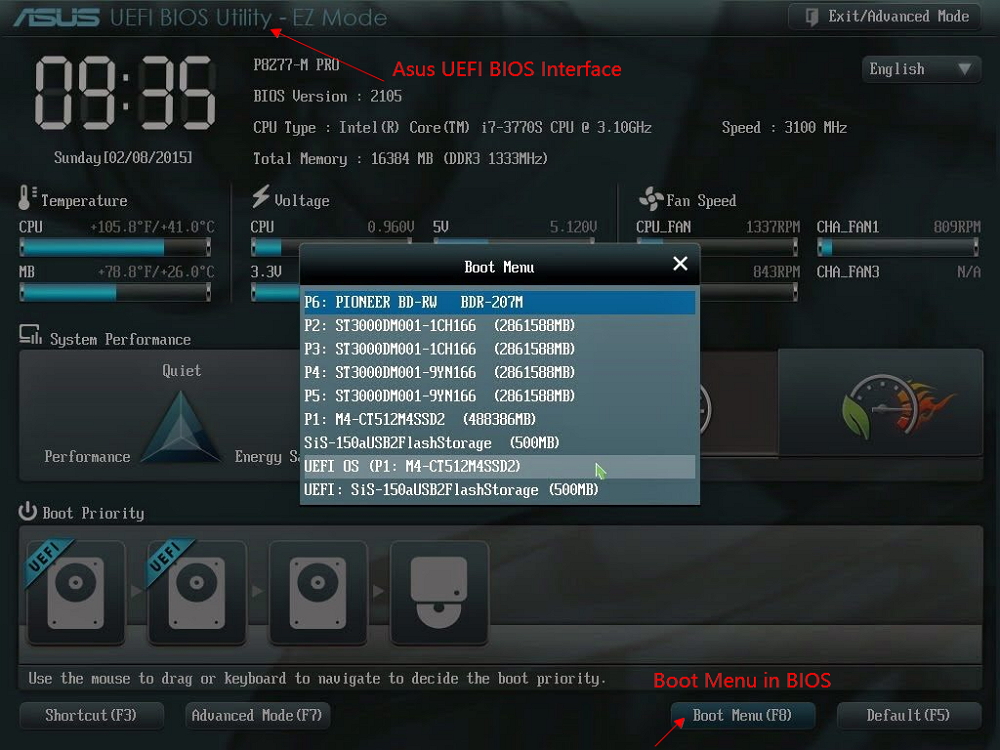
En conclusion, il est bien plus simple de cloner Windows sur un nouvel ordinateur que de le configurer à partir de zéro. Non seulement c'est un processus rapide et efficace, mais il préserve également vos données et les paramètres de votre système. EaseUS Partition Master est l'outil idéal pour cloner Windows sur un nouvel ordinateur. Outre le clonage de Windows, cela aidera également à gérer plus efficacement les disques durs de votre nouveau système.
Si vous avez encore des questions, nous avons répondu ci-dessous à la plupart des FAQ sur le clonage de Windows sur un nouvel ordinateur :
1. Puis-je cloner Windows 10 sur un autre ordinateur ?
Oui, vous pouvez cloner Windows 10 sur un autre ordinateur. Vous aurez besoin d'un outil de clonage de système d'exploitation approprié comme EaseUS Partition Master pour y parvenir. Grâce à cet outil, vous pouvez cloner Windows 10 de votre ancien ordinateur vers votre nouvel ordinateur en quelques minutes.
2. Comment cloner l'ordinateur portable sur un nouvel ordinateur portable ?
Pour cloner les données de votre ordinateur portable sur le nouvel ordinateur portable, vous aurez besoin d'un disque capable de contenir toutes vos données. Ensuite, vous devez supprimer le disque ciblé du nouvel ordinateur portable, le connecter à l'ancien et cloner tous les lecteurs à l'aide d'un logiciel de clonage. Ensuite, vous devez réinstaller le disque ciblé sur le nouvel ordinateur portable.
3. Puis-je cloner mon système d'exploitation Windows sur un nouveau SSD ?
Oui, il est possible de cloner le système d'exploitation Windows du disque dur vers un nouveau SSD. Le processus nécessitera un logiciel de clonage Windows fiable comme EaseUS Partition Master. Une fois que vous avez téléchargé cet outil, vous pouvez facilement cloner Windows d'un ancien disque dur vers un nouveau SSD.
Comment partitionner un disque dur sous Windows 10/8/7
Vous trouverez ci-dessous les réponses aux questions les plus courantes.
